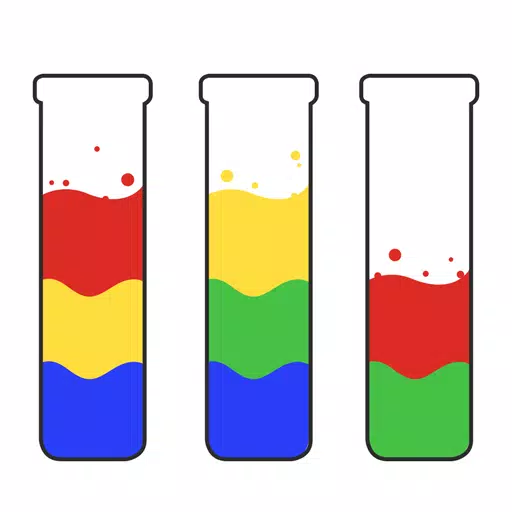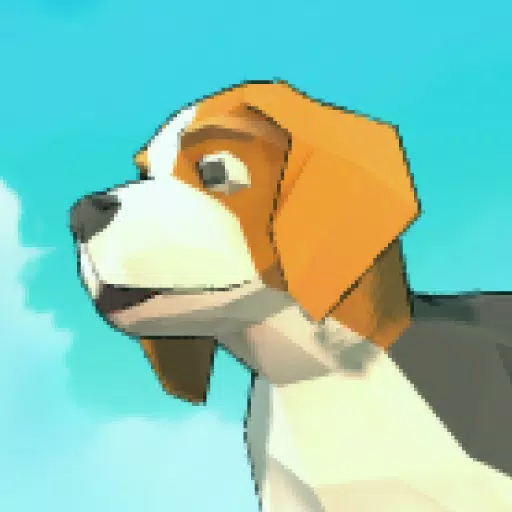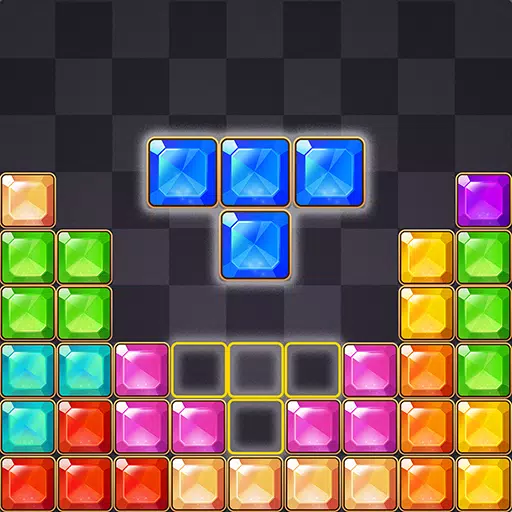"Comment supprimer les mods en toute sécurité sans perdre de progrès"
Les mods peuvent améliorer considérablement votre expérience de jeu dans * Ready ou non *, offrant de nouveaux contenus et fonctionnalités qui enrichissent votre gameplay. Cependant, ces mods peuvent également conduire à des problèmes de stabilité et vous empêcher de jouer avec des amis qui n'utilisent pas de mods. Si vous êtes confronté à de tels problèmes, voici un guide complet sur la façon de supprimer tous les mods de * prêt ou non *.
Comment supprimer les mods prêts ou non
Que vous ayez installé des mods manuellement, via le Nexus Mod Manager ou via Mod.io, le processus pour les supprimer est simple. Suivez ces étapes pour assurer une ardoise propre:
- Lancement * prêt ou non *.
- Accédez au menu Mod en jeu et désinscrivez-vous de tous les mods. Cette étape est cruciale car elle empêche les mods d'être redémarrés après la suppression.
- Fermer * prêt ou non *.
- Ouvrez la vapeur, cliquez avec le bouton droit sur * Ready ou non * dans votre bibliothèque, et sélectionnez Propriétés.
- Accédez à des fichiers installés, puis cliquez sur Parcourir pour accéder au dossier du jeu.
- Allez dans * Ready ou non *> Contenu> Paks. Supprimez tout à l'intérieur du dossier PAKS, puis supprimez le dossier PAKS lui-même.
- Appuyez sur Windows + R, tapez% localappdata% et appuyez sur Entrée. Trouvez le dossier * Ready ou non *, accédez à * Ready ou non *> enregistré> PAKS et supprimez également ce dossier PAKS.
- Retour à Steam, cliquez avec le bouton droit sur * Ready ou non *, accédez à Propriétés> Fichiers installés et sélectionnez Vérifier l'intégrité des fichiers de jeu pour vous assurer que aucun bogue résiduel ne reste.
Si vous ne prévoyez pas d'utiliser à nouveau des mods, pensez à réinstaller le jeu pour un nouveau départ. Bien qu'il ne soit pas nécessaire, il peut aider à assurer des performances optimales.
Connexes: comment corriger la «action d'erreur de sérialisation nécessaire» dans le prêt ou non
Pourquoi devriez-vous supprimer les mods prêts ou non?
 Capture d'écran via l'évasion
Capture d'écran via l'évasion
Les mods sont un moyen fantastique d'ajouter de nouveaux contenus et fonctionnalités à * prêts ou non *. Le robuste support mod du jeu et le processus de téléchargement convivial pour les utilisateurs rendent les mods accessibles à tout le monde. Cependant, l'installation de nombreux mods peut entraîner des erreurs, des bugs et des problèmes. Étant donné que les mods sont créés par la communauté, certains peuvent causer des problèmes qui peuvent souvent être résolus en essuyant tous les mods et en les réinstaller.
De plus, l'installation de mods peut restreindre le gameplay multijoueur. Vous ne pourrez pas jouer avec les autres à moins qu'ils aient les mêmes mods installés. Si vous cherchez à jouer avec des amis nouveaux dans le jeu, la suppression de tous les mods est nécessaire pour assurer la compatibilité.
* Prêt ou non est disponible maintenant pour PC. *












](https://images.dyk8.com/uploads/18/17380116246797f3e8a8a39.jpg)